今回は現在自分のサイトで使っているwordpressのプラグインを紹介します!
特にまだwordpressを使い始めたばかりの人におすすめのものを紹介します。
おすすめプラグインまとめ
cocoon 【wordpressの定番テーマ】
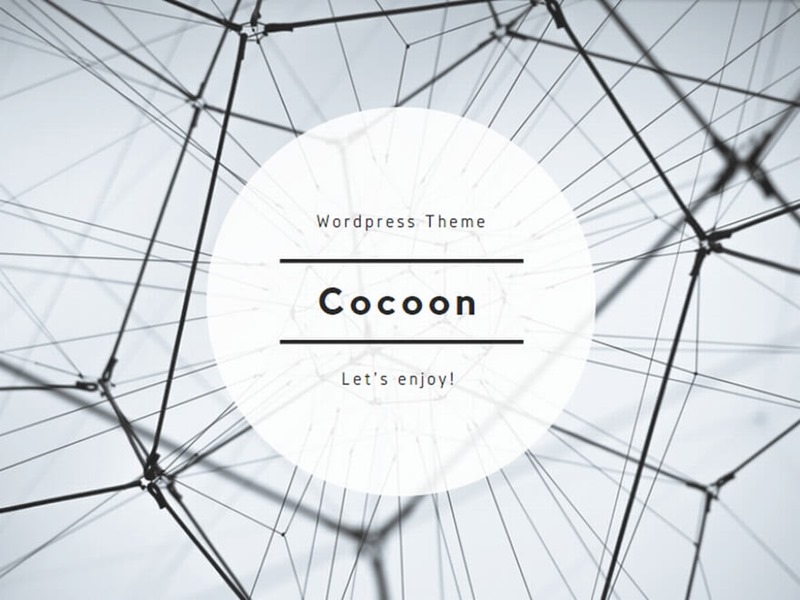
Cocoonは、WordPressのフリーテーマの1つで、多数の機能を提供するスマートなテーマです。Cocoonには、以下のような機能が含まれます。
- モバイルフレンドリーなデザイン
- レスポンシブ対応
- テーマカスタマイザーによる簡単な設定
- SEOに最適化されたコード
- カスタム投稿タイプやカスタムフィールドに対応
- ページビルダーに対応
- ページスピードに最適化されたコード
- テーマの翻訳に対応
また、Cocoonは、無料版と有料版があります。有料版には、より多くの機能が含まれています。Cocoonは、WordPressサイトの管理を簡単にし、ユーザーエクスペリエンスを向上させるために作成されました。Cocoonを使用することで、簡単に、美しく、パワフルなWordPressサイトを作成することができます。
Cocoonは、多数のWordPressユーザーにとって人気のあるテーマであり、多くのプロのブロガーやデザイナーによって使用されています。Cocoonは、WordPressサイトを作成するために必要な多くの機能を提供するため、初心者から上級者まで幅広いユーザーに適しています。
Cocoonの最大の魅力は、そのカスタマイザー機能です。カスタマイザーを使用すると、テーマの設定を簡単に変更することができます。たとえば、ロゴやヘッダー、フッター、フォント、色、サイドバーなどを変更することができます。さらに、Cocoonは、カスタム投稿タイプやカスタムフィールドに対応しているため、独自の投稿タイプを作成することができます。
Cocoonは、WordPressサイトのパフォーマンスにも焦点を当てています。Cocoonのコードは、ページスピードに最適化されており、SEOにも最適化されています。また、Cocoonは、レスポンシブデザインに対応しているため、モバイルデバイスでも美しく表示されます。
Cocoonは、無料版と有料版があります。有料版には、より多くの機能が含まれており、さらに高度なカスタマイズが可能です。Cocoonは、WordPressサイトを作成するための優れた選択肢であり、多くの人々にとって、美しくパワフルなサイトを作成するための理想的なテーマです。
Jet Pack【統計情報とSNSリンク】
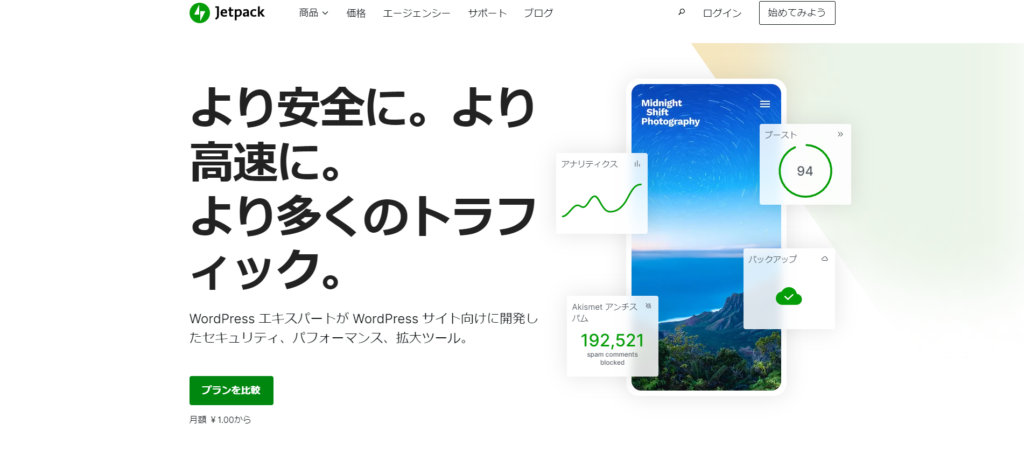
Jetpackは、WordPressの公式プラグインの1つで、WordPressの多くの機能を提供する統合プラットフォームです。Jetpackには、以下のような機能が含まれます。
- セキュリティ機能(スパムフィルター、ブラックリスト検索、マルウェアスキャン、不正ログイン防止機能など)
- サイト統計機能(ページビュー、トップページ、クリック、リファラーなどのデータを追跡)
- 自動投稿機能(WordPressサイトの新しい投稿、ページ、画像を自動的にFacebook、Twitter、LinkedIn、Tumblrなどのソーシャルメディアに共有)
- キャッシュ機能(サイトの高速化をサポート)
- サイトバックアップ機能(定期的にバックアップを作成し、復元することができます)
Jetpackは、WordPressサイトのセキュリティ、パフォーマンス、SEO、モバイル、コンテンツ、サポートなど様々な機能を提供し、WordPressサイトの管理を簡単にします。ただし、Jetpackは、無料版と有料版があるため、使用する前に機能や価格などを確認することが重要です。
自分が主に使っている機能はサイトの統計情報と自動投稿です。特にサイトの統計はアクセス数やどこの国からのアクセスかなどの情報が見やすく、とても便利に感じました。
Category Order and Taxonomy Terms Order【カテゴリーの並び替えに!】
カテゴリーの順序とタクソノミー用語の順序は、WordPressのプラグインで、カテゴリーやカスタムタクソノミー用語の順序を簡単に並び替えることができます。
このプラグインでは、ドラッグアンドドロップでカテゴリーやタクソノミー用語を並び替えることができるだけでなく、用語のソート順序をカスタマイズすることもできます。
このプラグインは、多数のカテゴリーやタクソノミー用語を持つサイトに特に役立ち、コンテンツをより良く整理し、ユーザーがナビゲーションしやすくすることができます。カテゴリーの順序とタクソノミー用語の順序は無料のプラグインで、WordPressプラグインリポジトリから簡単にインストールできます。
Highlighting Code Block【コードを書くならこれ!】
“Highlighting Code Block”は、WordPressサイト上でコード例を共有したい開発者にとって非常に便利なプラグインです。WordPressサイトの投稿やページ内にコードスニペットを記述する場合、通常はコードが単なるテキストとして表示されます。しかし、このプラグインを使用すると、コードスニペットに構文のハイライトを追加することができます。この機能により、コードの読みやすさが向上し、エラーを見つけることが容易になります。
“Highlighting Code Block”は、多数のプログラミング言語をサポートしており、プログラマーにとって非常に便利です。また、プラグインの設定で、コードブロックの外観をカスタマイズすることができます。たとえば、フォントの種類、フォントサイズ、背景色、テキスト色などを変更することができます。
このプラグインは、WordPressプラグインリポジトリから簡単にインストールでき、無料で利用できます。開発者がWordPressサイト上でコード例を共有する際には、このプラグインを使用することで、読みやすくわかりやすいコードを提供することができます。
“Highlighting Code Block”プラグインを使用する際、JavaScriptの省略が含まれるコードブロックには、構文のハイライトが正しく適用されません。これは、プラグインがJavaScriptの省略を認識できないためです。この問題を回避するためには、ダッシュボードから「cocoon設定」→「高速化」→「JavaScript縮小化」にprism.jsと入力し、保存することで解決します。
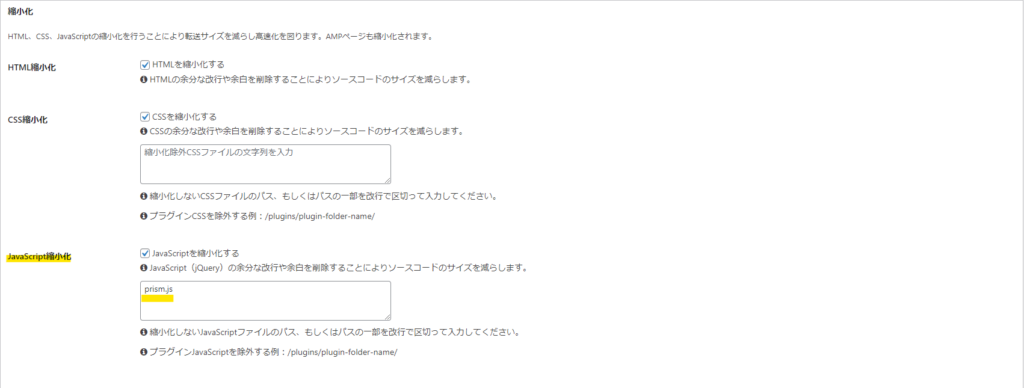




コメント